PROBLEMA
El campo de fecha de una capa de entidades alojada muestra diferentes fechas y horas en Portal for ArcGIS cuando se publica desde ArcGIS Pro
Descripción
En Portal for ArcGIS, las fechas y horas se muestran de forma diferente al visualizar el campo de fecha de una capa de entidades alojada publicada desde ArcGIS Pro. Por ejemplo, la siguiente imagen muestra las fechas y horas del campo Fecha en ArcGIS Pro y Portal for ArcGIS.
En ArcGIS Pro:
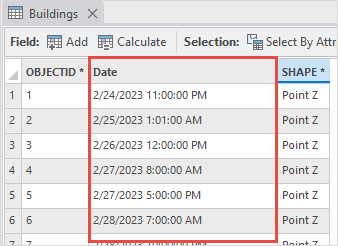
En Portal for ArcGIS:
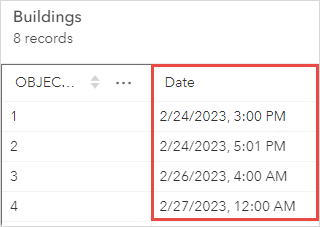
Causa
La zona horaria de la capa no se especifica en ArcGIS Pro antes de publicar en Portal for ArcGIS, lo que hace que se suponga que los valores del campo de fecha se almacenan en UTC. Portal for ArcGIS lee los valores de los campos de fecha en UTC y los convierte a la zona horaria local. Consulte Portal for ArcGIS: Los campos de fecha de publicación almacenan la hora en UTC para obtener más información.
Solución o solución alternativa
Establecer la zona horaria local de la capa de entidades en ArcGIS Pro
- Abra el proyecto de ArcGIS Pro.
- En el panel Contenido, haga clic con el botón derecho en la capa de entidades y, a continuación, haga clic en Propiedades.
- En el cuadro de diálogo Propiedades de capa, haga clic en la pestaña Tiempo.
- En Tiempo de capa, seleccione Cada entidad tiene un único campo de tiempo en la lista desplegable.
- En Zona horaria, seleccione la zona horaria local. En este ejemplo, (UTC-08:00) se selecciona la hora del Pacífico (EE. UU. y Canadá).
- Haga clic en Aceptar.
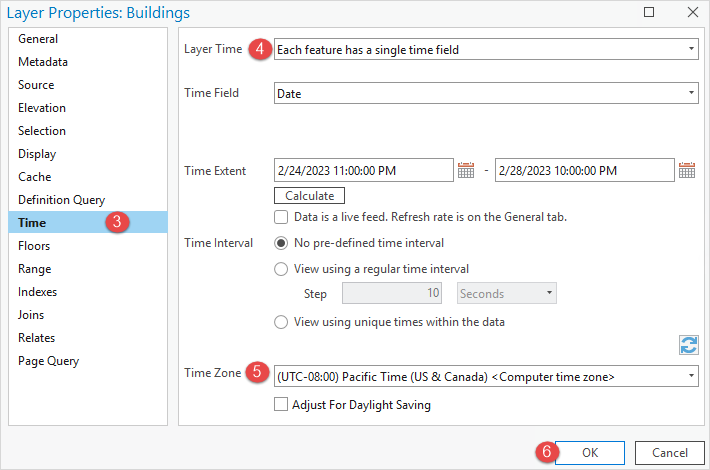
- Comparta la capa de entidades como una capa de entidades web en Portal for ArcGIS. Consulte ArcGIS Pro: Compartir una capa de entidades web para obtener instrucciones.
Establecer la zona horaria local en el panel Compartir como capa web
- Abra el proyecto de ArcGIS Pro.
- En el panel Contenido, haga clic con el botón derecho en la capa de entidades y haga clic en Compartir > Compartir como capa web.
- En el panel Compartir como capa web, haga clic en la pestaña Configuración y, a continuación, haga clic en Configurar parámetros
 .
. - Expanda Campos de fecha y seleccione la zona horaria local en la lista desplegable Zona horaria. En este ejemplo, (UTC-08:00) se selecciona la hora del Pacífico (EE. UU. y Canadá).
- Haga clic en Publicar para publicar la capa de entidades como una capa de entidades web en Portal for ArcGIS.
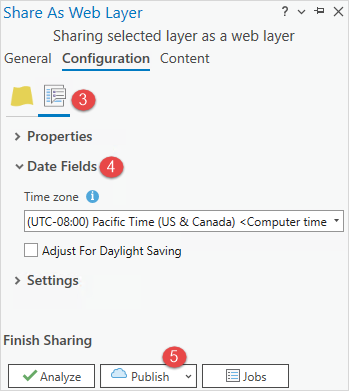
Note: When publishing a hosted feature layer from files such as CSV or TXT files, ArcGIS Enterprise assumes date and time to be in UTC. To mitigate this offset, specify the time zone when publishing the files to Portal for ArcGIS. Refer to Portal for ArcGIS: CSV, TXT, and GPX files for more information.
Id. de artículo: 000029582
Obtener ayuda de expertos en ArcGIS
Empieza a chatear ahora

